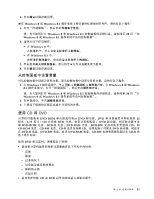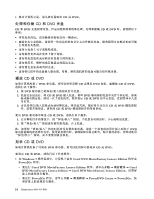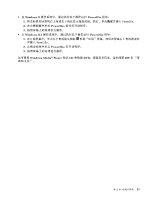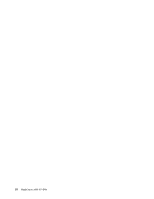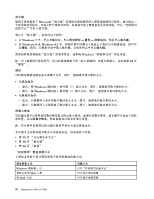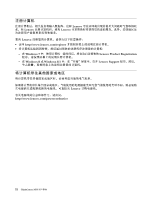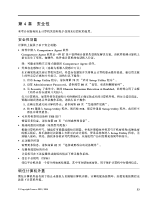Lenovo ThinkCentre M73 (Chinese Simplified) User Guide (Tower Form Factor) - Page 40
空气流通, 电源插座和线缆长度, 辅助功能信息, 轻松使用, 视频替代声音
 |
View all Lenovo ThinkCentre M73 manuals
Add to My Manuals
Save this manual to your list of manuals |
Page 40 highlights
空气流通 51 毫米(2 vi Lenovo Windows Windows 28 ThinkCentre M73
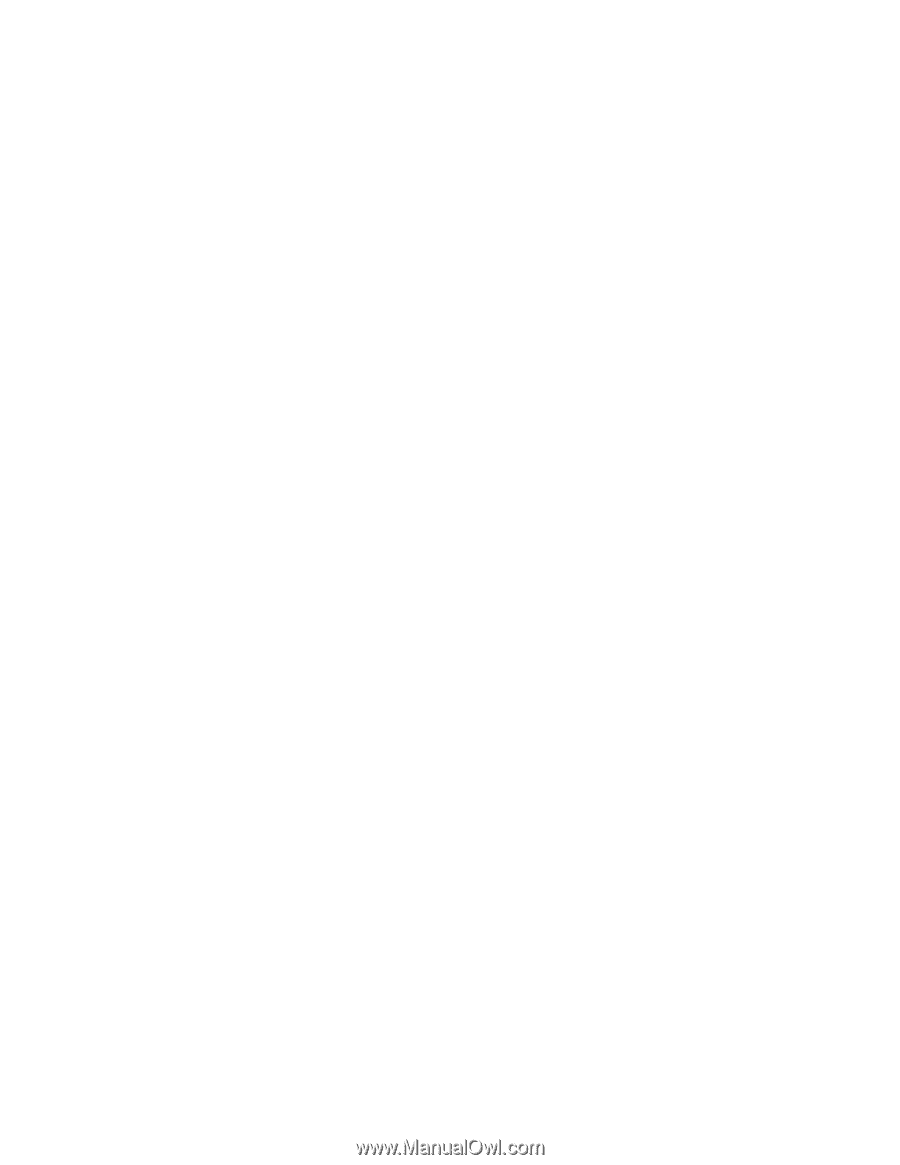
在无法避免反射或调整照明的场所,在屏幕上加一个防眩滤光器可能会有所帮助。但是,这些滤
光器可能会影响屏幕上图像的清晰度;请仅在其他减少眩光的方法均无法解决问题时才尝试使用
滤光器。
灰尘累积会增加眩光方面的问题。请记住,按照显示器文档中所述,使用软布定期清洁显示器的
屏幕。
空气流通
计算机和显示器都会产生热量。计算机配有风扇可吸进新鲜空气,排出热空气。显示器使热空气通
过通风孔排出。阻塞通风孔将导致过热,这可能会引起故障或损坏。安置好计算机和显示器,不
要让任何东西阻塞通风孔;通常 51 毫米(2 英寸)的间隙就足够了。另外,请确保排出的空气不
会吹到人身上。
电源插座和线缆长度
电源插座位置、电源线长度以及连接到显示器、打印机和其他设备的线缆长度可以决定计算机的
最终摆放位置。
安排工作空间时:
•
避免使用延长线。请尽可能将计算机电源线直接插入电源插座。
•
请保持电源线和线缆排设整洁,并远离走道和其他可能会偶尔踢到线缆的区域。
需要电源线的更多信息,请参阅第 vi 页 “电源线和电源适配器”。
辅助功能信息
Lenovo 致力于帮助有障碍的人士更方便地使用信息和技术。操作系统中已提供了某些技术。其他
技术可通过供应商进行购买。
用户还可以使用 Windows 操作系统中提供的“轻松使用设置中心”来配置其计算机,以满足其生
理和认知需求。“轻松使用设置中心”是可用于配置 Windows 操作系统中提供的辅助功能设置和
程序的中心位置。要使用“轻松使用设置中心”,请打开“控制面板”,然后单击
轻松使用
➙
轻
松使用设置中心
。
以下信息提供的方法可帮助在听觉、视觉和行动方面有障碍的用户充分利用他们的计算机体验。
屏幕通知
屏幕通知可帮助有听觉障碍的人了解其计算机的状态。屏幕通知使用视觉提示或文本标题替代声
音,以指示计算机上正在发生某个活动。因此,用户可以轻松注意到系统警报,即使在听不到的
情况下也是如此。例如,使用键盘选择某个对象后,该对象将突出显示。使用鼠标将指针移至某
个对象时,将显示该对象的介绍性文本。
要使用屏幕通知,请打开“控制面板”,单击
轻松使用
➙
轻松使用设置中心
,然后单击
用文本或
视频替代声音
。
音频通知
音频通知可帮助有视觉障碍或弱视的人了解其计算机的状态。
28
ThinkCentre M73 用户指南